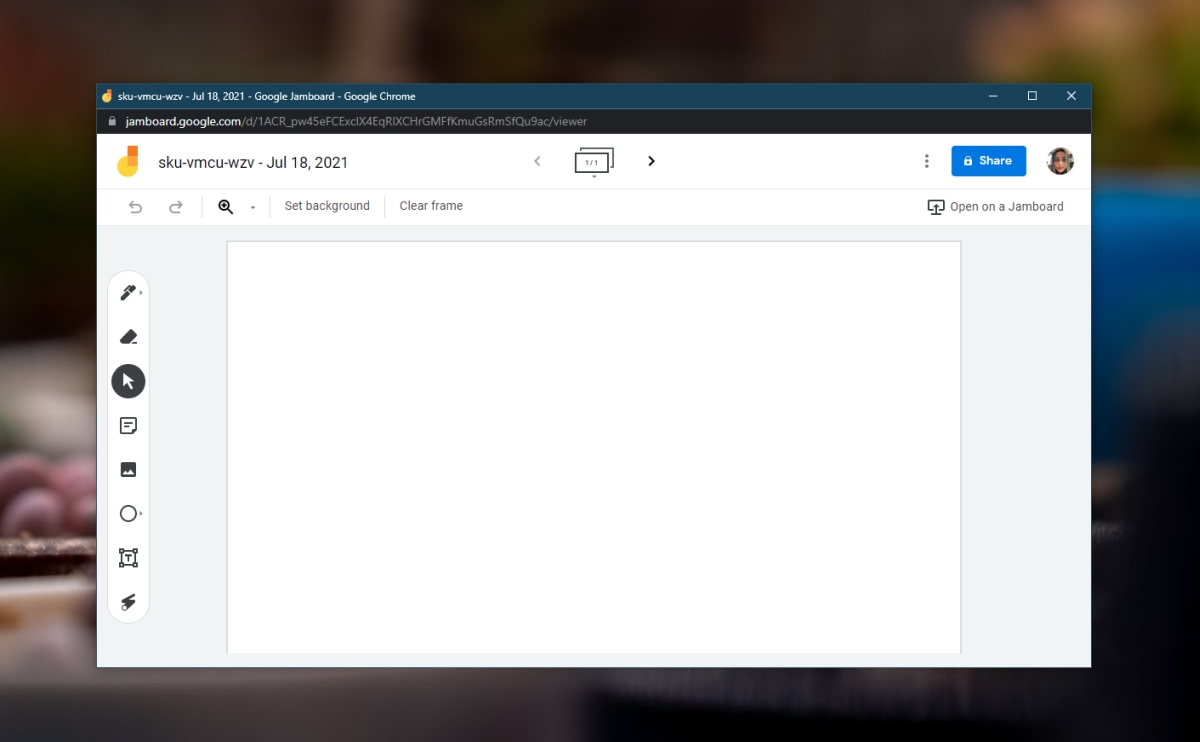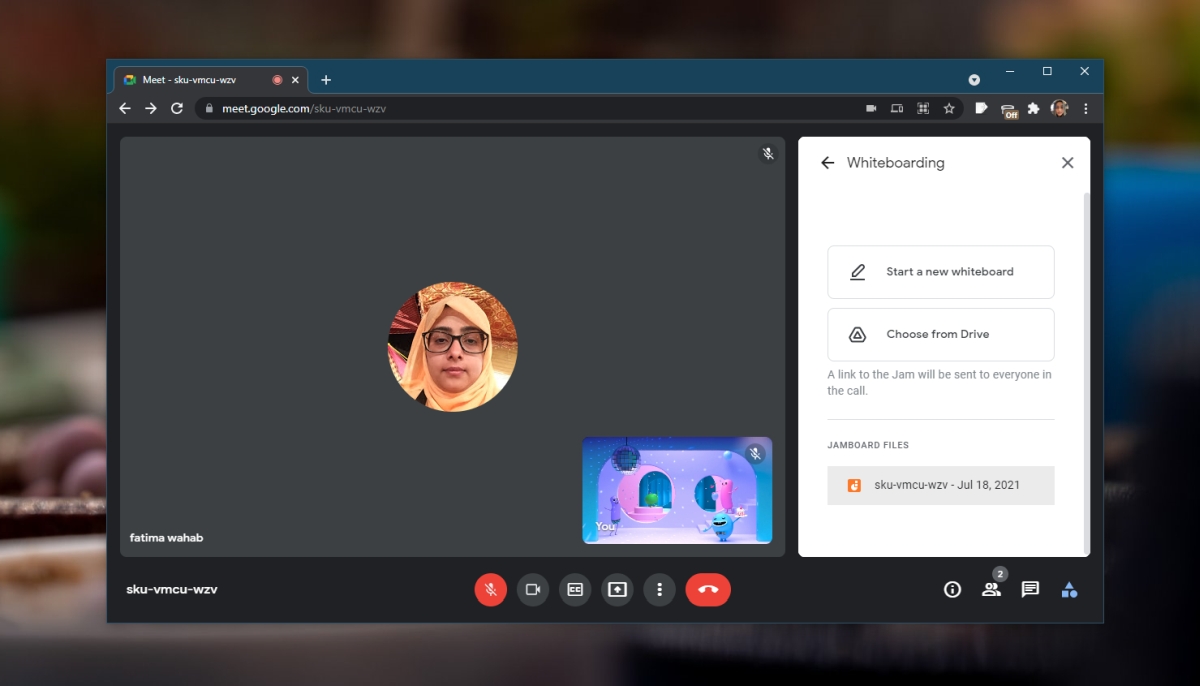Las pizarras se utilizan habitualmente en las reuniones, especialmente en las sesiones de lluvia de ideas, como una forma de visualizar lo que se discute y realizar un seguimiento de las ideas. Las pizarras se han vuelto virtuales y son una excelente herramienta para usar en reuniones en línea. Dibujar en ellos puede no ser lo mismo que dibujar en un tablero físico, pero hace el trabajo.
¿Utilizas Microsoft Teams? También tiene una herramienta de pizarra integrada .
Pizarra de Google Meet
Google Meet tiene una herramienta de pizarra integrada. Más importante aún, esta herramienta está disponible independientemente de si usa Google Meet de forma gratuita o si tiene una suscripción paga.
La pizarra no está disponible para usuarios de dispositivos móviles. No podrán ver la pizarra ni interactuar con ella durante una reunión.
Usar la pizarra de Google Meet
Para usar la pizarra en Google Meet, siga estos pasos.
Inicie o únase a una reunión de Google Meet. Haga clic en elComparte Google Meet Whiteboard
La pizarra de Google Meet es básicamente Jamboard de Google. Es otro producto de Google que es una pizarra virtual. En Google Meet, aparece con el nombre de pizarra, pero estás usando Jamboard.
La pizarra que se crea se puede compartir. Cada pizarra tiene su propio enlace único. La forma más fácil de compartir la pizarra es copiar el enlace y compartirlo por correo electrónico o chat, pero eso solo permitirá a los usuarios verlo, no editarlo.
Para compartir de forma más segura, haga clic en el botón Compartir en la parte superior derecha del jamboard. Agregue correos electrónicos de los usuarios con los que desea compartir el tablero y haga clic en Enviar. Si alguna vez ha compartido una carpeta en Google Drive, esta interfaz de usuario le resultará muy familiar.
Conclusión
Cuando crea una pizarra, todos los participantes de la reunión pueden verla. Para acceder a la pizarra, otros usuarios también deben hacer clic en el botón de actividades en una reunión. Dado que la pizarra ya se ha creado, aparecerá en el panel Pizarra. Los usuarios pueden crear varias pizarras para una sola reunión y todos los participantes de una reunión podrán interactuar con ella. Aparecerá un enlace para cada pizarra creada dentro de una reunión en el panel de la pizarra. Si una reunión finaliza y la misma reunión se inicia de nuevo (mismo enlace), las pizarras creadas en la sesión anterior no aparecerán en la lista.